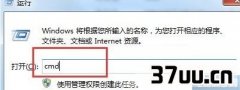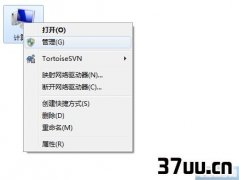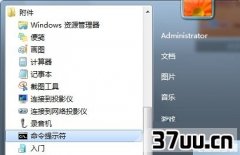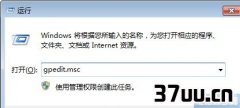双win7双系统安装方法,xp win7双系统 安装-
所谓的xpwin7双系统,便是在自己的电脑中同时安装有winXP和win7两个系统。
可能很多朋友不知道,只要电脑的配置合乎要求,不仅仅可以拥有原装自带的系统,还可以自行安装另一款系统。
在现实生活中,不少尝试用用新鲜系统的朋友就是这样操作的。
例如现如今,不少朋友的电脑中都安装有win7系统和win8系统两个,然后再进行操作的时候,根据自己的需要选择其中任意一种系统使用。

xpwin7双系统安装方法方法:将Win7光盘镜像从C盘XP系统的虚拟光驱上安装到D盘,这样做的方便性是不必刻录DVD光盘,也不需要实际的DVD光驱,这是一种从硬盘安装系统的办法。
注意:若从硬盘安装,把下载完的Win7.ISO用虚拟光驱打开,将里面的文件和目录拷贝至非安装盘(如XP在C盘,要将Win7安装到D盘,可把安装文件拷贝到E盘)。
(1)下载Windows7简体中文ISO镜像。
可以自行下载,用录制软件(Nero)将下载完的iso刻录成DVD。
(2)将Win7系统拷贝入E盘。
一般C盘为XP系统,要将Win7安装在D盘,将Windows7ISO用虚拟光驱打开,并将其中全部文件拷入非安装盘。
(3)格式化将要安装的系统盘。
先把D盘数据拷贝到E盘,然后将D盘格式化成NTFS格式,不能使FAT32格式。
格式化的目的是使新系统速度更快,且硬盘文件格式满足Win7要求的NTFS格式。
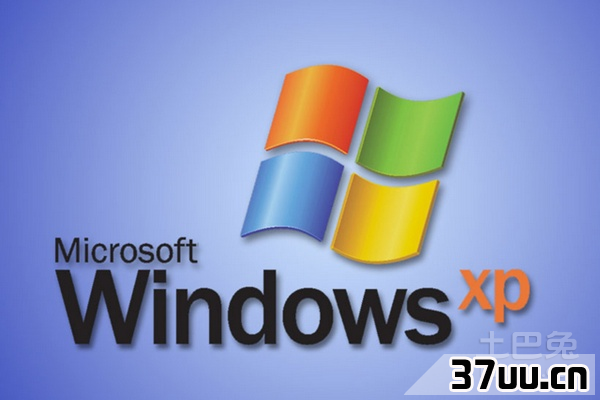
(4)开始安装新系统。
双击setup.exe即可开始Win7系统安装(5)获取安装的重要更新。
安装程序会提示获取安装的重要更新,联网用户可以选择第一项“联机以获取最新安装更新”,这是系统推荐的。
没联网用户可选择第二项“不获取最新安装更新”,如图(2)所示:(6)选择安装类型。
有两种安装类型:“升级”和“自定义(高级)”。
即从XP升到Win选择“升级安装”,推荐选择“自定义方式”全新安装Win7,这样才可和WindowsXP组成双系统,系统会自动生成启动菜单(7)选择安装位置。
因为C盘为XP系统盘,所以选择D盘安装Win7,点击下一步(8)开始复制Windows文件。
安装程序开始复制Windows文件(9)重启计算机后继续安装。
安装程序复制一些文件后,系统自动重启,将进入Win7安装继续复制文件和展开文件,待完成后,系统自动再次重启。
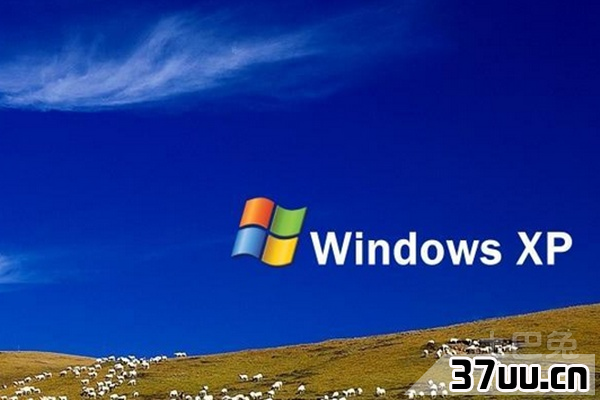
(10)重启时选择Win7继续安装。
在启动菜单里可选择Win7进行下一步安装,也可以选“回滚”!(11)安装程序会更新注册表,并开始设置Windows,要求输入你的用户名和计算机名(12)激活,随后输入产品密钥,没有密钥可先不输入,选择“当我联机时自动激活”,单机“下一步”按钮(13)系统更新设置。
选择默认的“使用推荐设置”(14)时区选择。
选择默认的设置,继续“下一步”(15)无线网络设置。
可选择无线网络,没有或不用无线网络则可跳过此设置。
(16)网络选择。
家庭用户可选择“家庭网络”,继续“下一步”安装(17)进入新系统。
和XP类似,进入系统需要“欢迎”、“准备桌面”等步骤

不仅仅局限于自己的需求,现如今,有不少电脑都是预装的系统,而这个系统则是正版的系统,虽然系统够正版,但是对于很多朋友来说,却并非就是自己操作习惯、操作上手的系统,在不愿意卸载正版系统的同时又想要安装自己习惯的系统,这个时候,咱们便可以在自己的电脑中安装双系统使用,至于是安装winXP和win7或者是win7和win8的组合,就要看大家的需要了!
版权保护: 本文由 喻璇子 原创,转载请保留链接: https://www.37uu.cn/detail/2892.html